win7电脑无线投屏到电视机 win7电脑如何使用无线投屏功能
更新时间:2023-09-16 14:45:01作者:yang
现如今随着科技的不断进步和发展,无线投屏功能成为了现代生活中不可或缺的一部分,对于拥有Win7电脑的用户来说,无线投屏到电视机的需求也越来越迫切。无论是家庭娱乐还是商务演示,无线投屏都能为我们带来更便捷、更高质量的体验。掌握Win7电脑如何使用无线投屏功能的方法变得尤为重要。本文将为大家详细介绍Win7电脑无线投屏到电视机的操作步骤和注意事项,帮助大家轻松实现无线投屏,并享受到更加舒适的数字生活。
操作方法:
1.在电脑的控制面板中,找到【网络和Internet】—【网络共享中心】。见图:
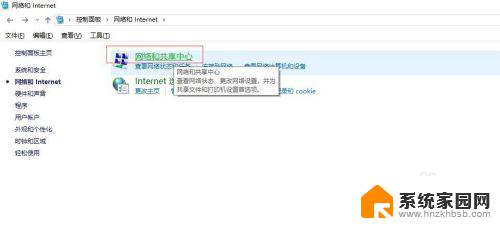
2.点击打开左上方的【更改高级共享设置】或者是直接右键【网上邻居】—【网络共享中心】—【更改高级共享设置】。见图:
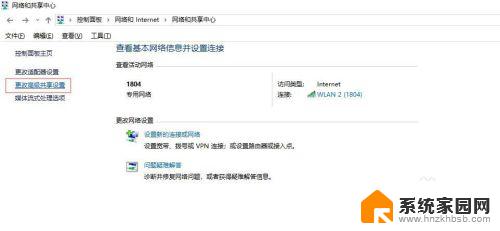
3.下滑找到【流媒体选项】,点击启用流媒体。见图:
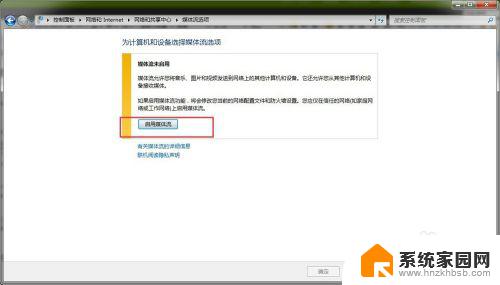
4.点击“选择媒体流选项...”。见图:
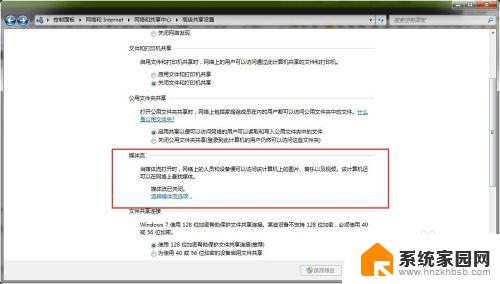
5.在自定义选项下全部设置为“已允许”状态,再点击“确定”按钮。见图:
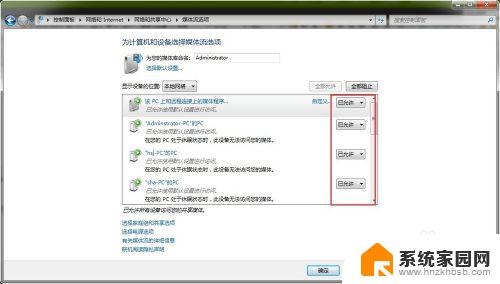
以上是将win7电脑无线投屏到电视机的所有步骤,如果您遇到类似的情况,请参照小编的方法进行处理,希望这些方法能对您有所帮助。
win7电脑无线投屏到电视机 win7电脑如何使用无线投屏功能相关教程
- win7电脑wifi投屏到电视 Win7电脑如何实现无线投屏到电视
- windows7电脑如何投屏 win7电脑如何连接电视进行无线投屏
- 手机如何投屏到电脑win7 手机投射屏幕到win7电脑的方法
- win7手机电脑投屏 Win7电脑上如何用手机投射屏幕
- iphone投屏到win7 苹果手机如何通过AirPlay投屏到win7电脑
- win7电脑可以投屏吗 手机投射屏幕到win7系统电脑的步骤
- win7如何手机投屏到电脑 win7系统电脑如何接收手机投射屏幕
- win7笔记本电脑开启无线功能 Windows7无线功能开启步骤
- win7电脑无线网开关在哪里打开 Windows7无线功能开启方法
- windows7如何录屏幕视频 如何在Win7中使用自带的屏幕录制功能
- win7电脑桌面锁屏怎么设置密码 win7系统锁屏密码设置方法
- win7家庭普通版个性化设置在哪里 Win7家庭版个性化设置找回方法
- mac电脑装windows7系统 苹果mac装win7系统详细教程
- windows7可以分屏吗 Win7如何快速分屏设置
- win7自带游戏点了没反应 win7旧版游戏启动无反应如何解决
- wind7第三方软件认不到电脑摄像头 Win7摄像头无法打开怎么办
win7系统教程推荐
- 1 win7电脑桌面锁屏怎么设置密码 win7系统锁屏密码设置方法
- 2 wind7第三方软件认不到电脑摄像头 Win7摄像头无法打开怎么办
- 3 win7优盘打不开 u盘设备在win7连接不上怎么办
- 4 win连蓝牙耳机 win7蓝牙耳机连接步骤
- 5 win7进去安全模式按哪个键 win7进入安全模式的三种方法图解
- 6 笔记本电脑win 7系统激活怎么激活 win7怎么激活密钥
- 7 windows7旗舰版怎么打开管理员权限 win7如何设置权限以管理员身份运行程序
- 8 wind7系统还原怎么操作 win7笔记本恢复出厂设置流程
- 9 windows系统开机密码忘了怎么办 Win7系统忘记管理员密码怎么办
- 10 windows 任务清单 Win7 Windows任务计划程序服务查找方法